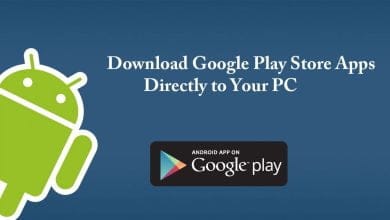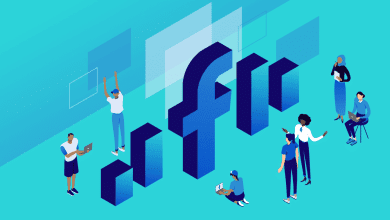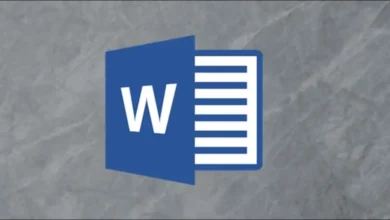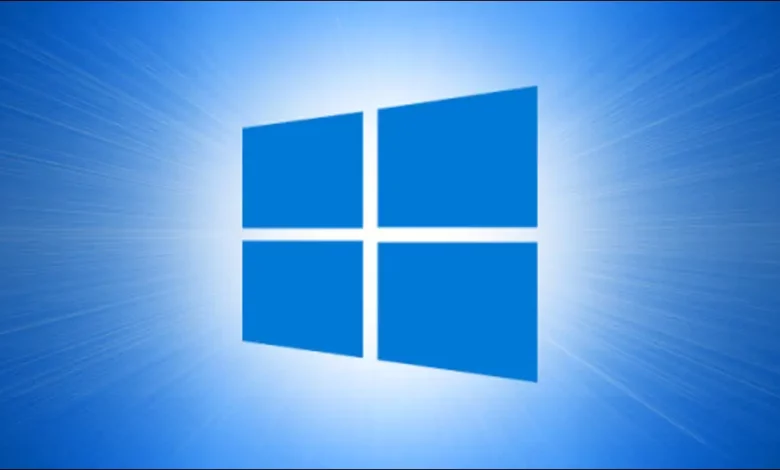
توفر إشعارات ويندوز طريقة رائعة للمستخدمين للحصول على تنبيهات مهمة من التطبيقات. لسوء الحظ لا تعمل إشعارات ويندوز 10 بشكل صحيح بعد آخر تحديث للنظام. حيث يلاحظ الكثير من المستخدمين أنهم لا يتلقون الإشعارات (إشعار البانر) لكنهم يرون عدد الإشعارات (الزاوية اليمنى السفلية من الشاشة) في تزايد. على سبيل المثال إن قمت بمهمة معينة من شأنها رفع إشعار في ويندوز فلن ترى تنبيهًا أو تسمع صوت إشعار.
إليك كيفية حل مشكلة عدم ظهور الاشعارات في ويندوز 10
أولا: شغل لوحة الاشعارات لحل مشكلة الاشعارات
ربما قام تطبيق تابع لجهة خارجية بتعطيل الإشعارات أو قمت بتغييرها حتى تتمكن من التركيز بشكل أفضل ونسيانها. لا تستغرق إعادة التشغيل وقتًا طويلاً إذا اتبعت الخطوات التالية:
- انقر فوق ابدأ ثم إعدادات. أو يمكنك استخدام ” Windows key + I” للوصول إلى قائمة الإعدادات.
- حدد النظام.
- من القائمة اليمنى انقر فوق “Notifications & actions“.
- قم بتشغيل “Get notifications from apps and other senders“.
إن كنت تزال لا تتلقى الإشعارات من التطبيقات الأكثر أهمية فسيتعين عليك التحقق من إعداداتها بشكل فردي.
اقرأ أيضا: كيف تعمل أنظمة سكادا SCADA
اقرأ أيضا: أفضل برامج ارسال التطبيقات بالبلوتوث
ثانيا: إيقاف تشغيل ميزة Focus Assist التي توقف الاشعارات
Focus Assist هي إحدى ميزات Windows 10 التي تعمل على إيقاف تشغيل الإشعارات على جهازك. إن قمت بتشغيله فلن تتلقى أي إشعارات باستثناء التنبيهات. إليك كيفية التحقق من حالتها الحالية:
- انقر فوق ابدأ ثم توجه إلى الإعدادات ثم النظام.
- من الجزء الأيمن ، حدد Focus Assist.
- تأكد من تحديد خيار إيقاف التشغيل حتى تحصل على جميع الإشعارات.
تحقق من قسم Automatic rules للتأكد من أن Focus Assist لا يعمل مرة أخرى من تلقاء نفسه. يمكنك إيقاف تشغيل جميع الخيارات.
يمكنك أيضًا التحقق من حالة Focus Assist عن طريق فتح مركز الصيانة “Action Center”.
اقرأ أيضا: أفضل برنامج زيادة متابعين تويتر حقيقيين
اقرأ أيضا: كل ما عليك معرفته عن هواوي ميت بوك X برو 2021
ثالثا: اسمح للتطبيقات بالعمل في الخلفية لحل مشكلة عدم ظهور الاشعارات في ويندوز 10
لا يمكن لـ Windows 10 عرض الإشعارات من أحد التطبيقات إن كان هذا التطبيق غير مسموح له بالعمل في الخلفية. إليك كيفية التحقق إن كنت تستخدم الإعدادات الصحيحة:
- انقر فوق ابدأ ثم توجه إلى الإعدادات ثم الخصوصية.
- من الجزء الأيمن حدد تطبيقات الخلفية.
- قم بتشغيل مفتاح التبديل الموجود أدناه للسماح بتشغيل التطبيقات في الخلفية. إن تم تمكينه بالفعل فأوقف تشغيله وأعد تشغيله.
- الآن قم بالتمرير لأسفل لاختيار التطبيقات التي يمكن تشغيلها في الخلفية وتشغيل التبديل بجوار التطبيق الذي يجب أن يعرض الإشعارات.
اقرأ أيضا: أهم مواصفات هواوي واتش جي تي 3
اقرأ أيضا: أفضل العاب ايفون 2022 .. القائمة الكاملة
رابعا: تحقق من إعدادات البطارية
قد يكون وضع توفير طاقة البطارية في نظام التشغيل Windows 10 هو السبب في عدم حصولك على أي إشعارات. عند تشغيله فإنه يحد من الإشعارات ونشاط الخلفية. إليك كيفية التحقق من إعداداته:
- انقر فوق ابدأ ثم توجه إلى الإعدادات ثم النظام.
- من قائمة الجزء الأيمن انقر فوق البطارية.
- قم بإيقاف تشغيل مفتاح التبديل أسفل توفير شحن البطارية.
- أعد تشغيل الكمبيوتر أو الكمبيوتر المحمول وتحقق مما إذا كان Windows 10 يعرض الإشعارات بعد هذا التغيير.
اقرأ أيضا: كيفية حظر رقم على هواتف Samsung Galaxy
اقرأ أيضا: هواوي تنال الثناء باصدارها الأخير من الهواتف الذكية: P50 برو
خامسا: تحقق من إعدادات الإشعارات في سهولة الوصول “Ease of Access”
هناك احتمال أن يعمل كل شيء كما ينبغي ولكن قد تفوتك الإشعارات. يمكن أن يحدث هذا إذا كان Windows 10 يعرضها لبضع ثوان فقط وأنت تركز على شيء آخر.
إليك كيفية جعل Windows 10 يعرض الإشعارات لفترة أطول:
- انقر فوق ابدأ ثم توجه إلى الإعدادات ثم سهولة الوصول.
- من قائمة الجزء الأيمن حدد العرض.
- قم بالتمرير لأسفل إلى “Simplify and personalize Windows“.
- استخدم القائمة المنسدلة الموجودة أسفل إظهار الإشعارات لـ لتحديد المدة التي يعرض فيها Windows 10 الإشعارات.
اقرأ أيضا: ما هو ملف XLSX وكيف يمكن فتحه؟
اقرأ أيضا: تصميم فيديو على ايفون .. أفضل 7 برامج حتى الآن
سادسا: أعد تشغيل مستكشف Windows لحل مشكلة عدم ظهور الاشعارات في ويندوز 10
في بعض الأحيان قد لا تعمل الإشعارات بسبب خلل في Windows Explorer. ومع ذلك يمكنك إعادة تشغيله باتباع الخطوات التالية:
- في شريط البحث في قائمة ابدأ ابحث عن تشغيل “Run“.
- اكتب taskmgr وانقر فوق “موافق” للوصول إلى “إدارة المهام”.
- حدد علامة التبويب العمليات.
- انقر بزر الماوس الأيمن فوق مستكشف Windows وحدد إعادة التشغيل.
- أعد تشغيل جهازك وتحقق مما إذا كان هذا الحل قد أصلح المشكلة.
اقرأ أيضا: زيادة مساحة التخزين على اندرويد 2022
اقرأ أيضا: مقارنة Xbox X VS PS5
الخلاصة:
هناك العديد من الأسباب التي تجعل Windows 10 يتوقف عن عرض الإشعارات. قد يكون إعداد نظام غير صحيح أو تطبيق جهة خارجية أو إصدار Windows 10 قديم. بغض النظر عن سبب هذه المشكلة ستساعدك الحلول المذكورة في هذه المقالة على حل مشكلة عدم ظهور الاشعارات في ويندوز 10 في أي وقت من الأوقات.